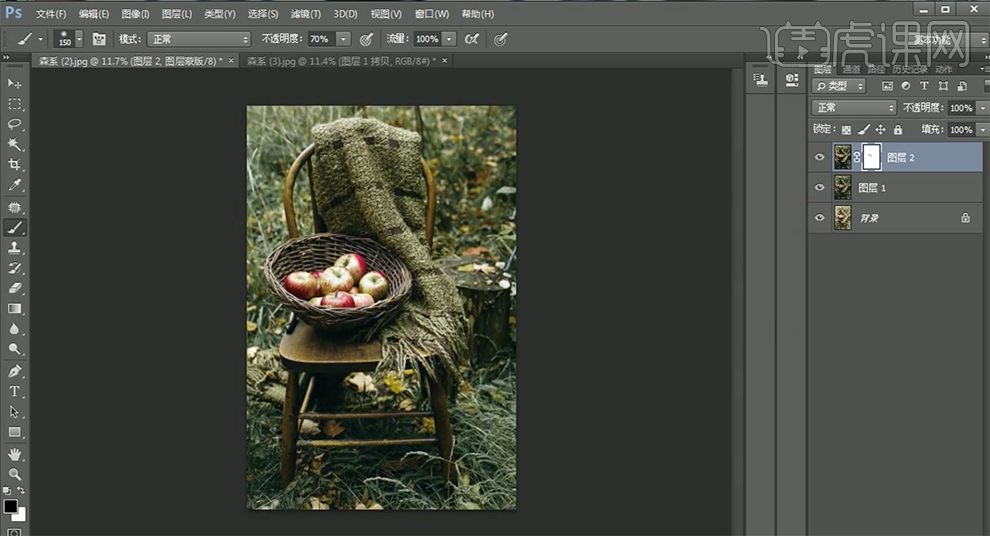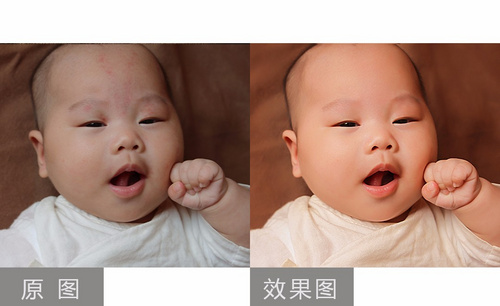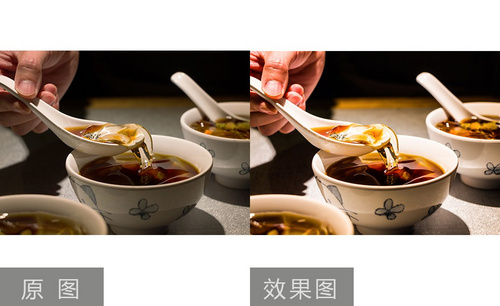PS如何对多风格美食进行后期调色
发布时间:暂无
1、[打开]PS软件,[打开]素材文档。具体效果如图示。
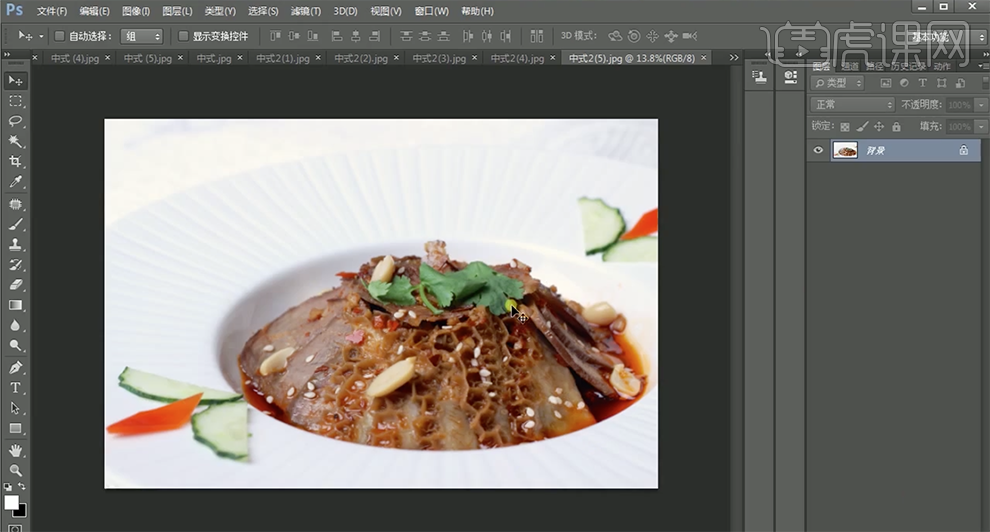
2、[复制]图层,单击[滤镜]-[Camera Raw滤镜],单击[基本],具体参数如图示。具体效果如图示。

3、单击[HSL]-[明亮度],具体参数如图示。具体效果如图示。

4、[打开]另一张素材,[复制]图层,单击[滤镜]-[Camera Raw滤镜],单击[基本],具体参数如图示。具体效果如图示。

5、单击[HSL]-[明亮度],具体参数如图示。具体效果如图示。

6、单击[HSL]-[饱和度],具体参数如图示。具体效果如图示。

7、[新建]曲线图层,具体参数如图示。具体效果如图示。

8、按[Ctrl+I]蒙版反向,使用[画笔工具]涂抹细节。[新建]曲线图层,具体参数如图示。具体效果如图示。

9、[选择]关联图层,按[Ctrl+G]编组,[复制]图组,按[Ctrl+Alt+Shift+E]盖印图层,[新建]色阶图层,具体参数如图示。具体效果如图示。
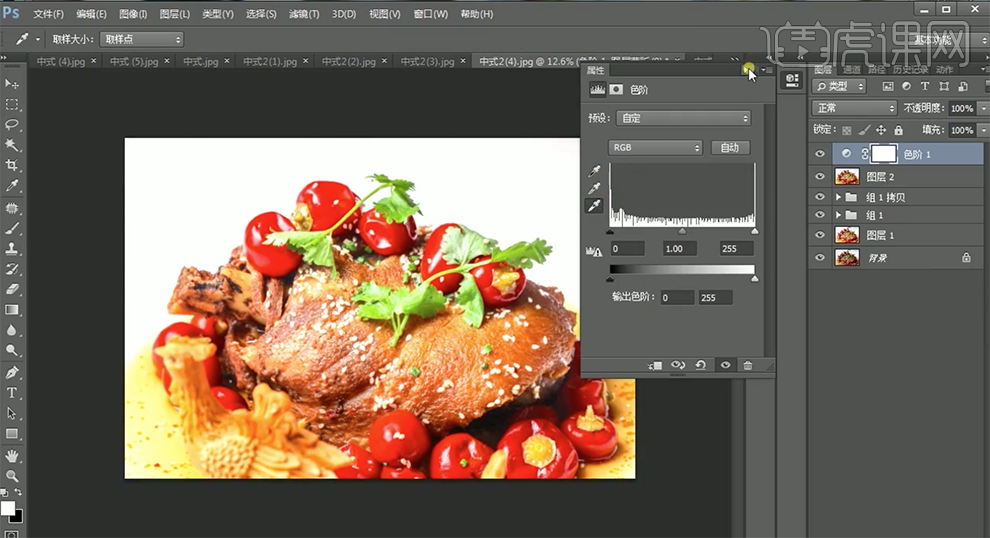
10、按[Ctrl+I]蒙版反向,使用[画笔工具]涂抹细节。[新建]曲线图层,[图层模式]柔光,参数默认,使用[画笔工具]涂抹蒙版细节。具体效果如图示。
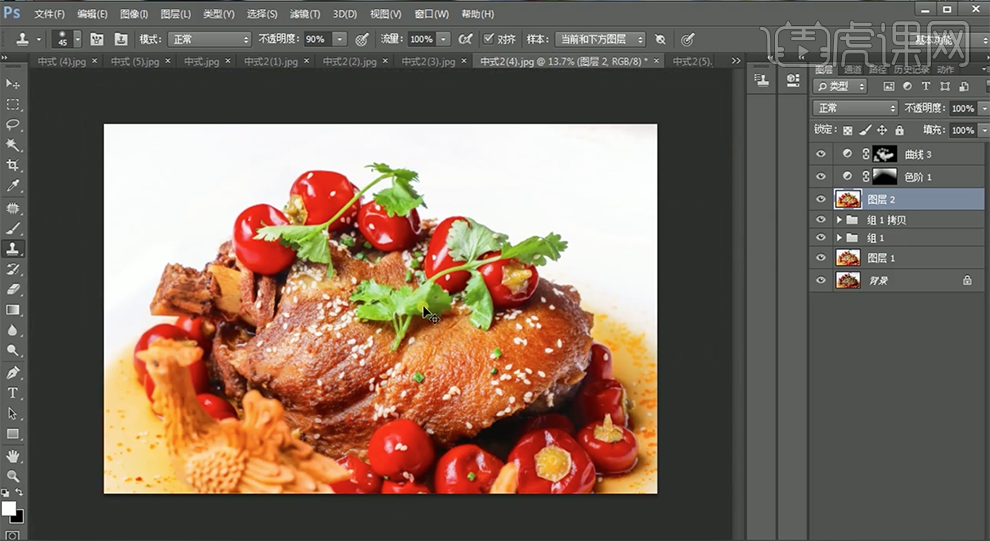
11、[新建]曲线图层,[选择]红色,具体参数如图示。具体效果如图示。
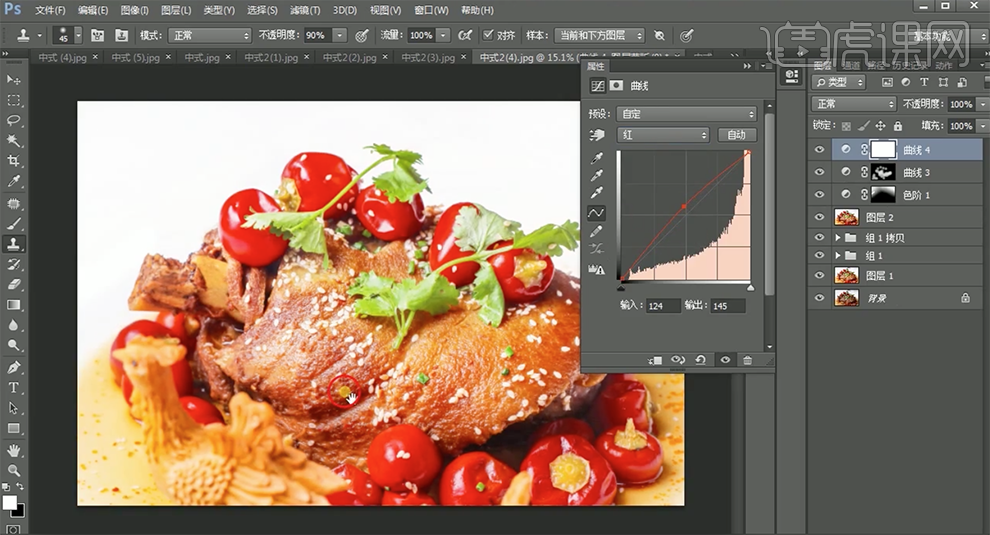
12、按[Ctrl+I]蒙版反向,使用[画笔工具]涂抹细节。具体效果如图示。
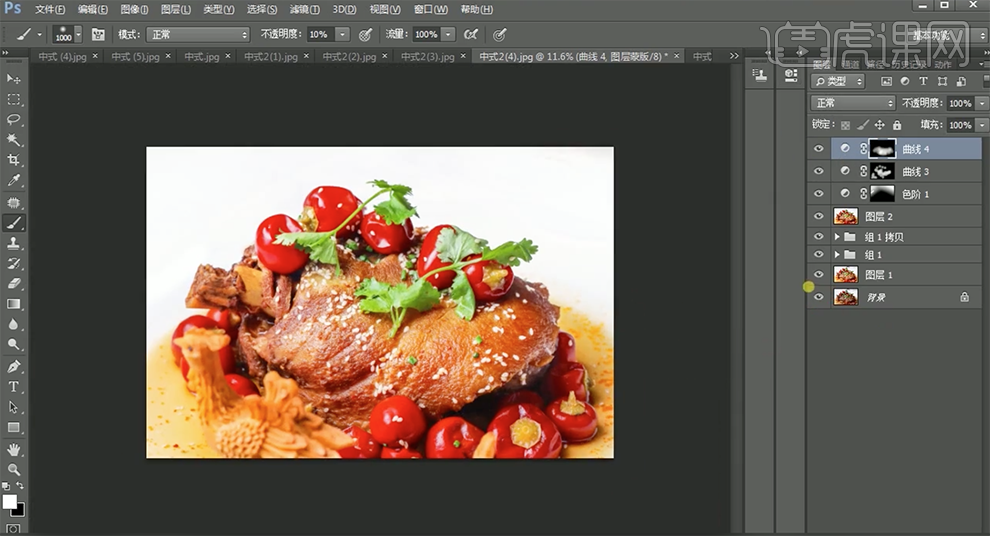
13、[打开]另一张素材,[复制]图层,使用[仿制图章工具]修复画面瑕疵细节。[新建]曲线图层,具体参数如图示。具体效果如图示。
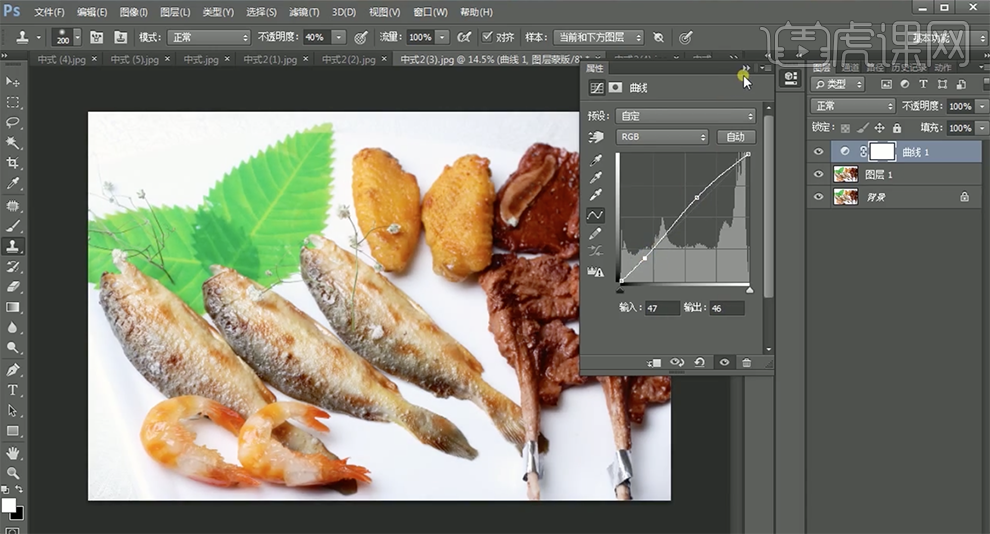
14、[新建]曲线图层,[图层模式]柔光,参数如图示,使用[画笔工具]涂抹蒙版细节。具体效果如图示。
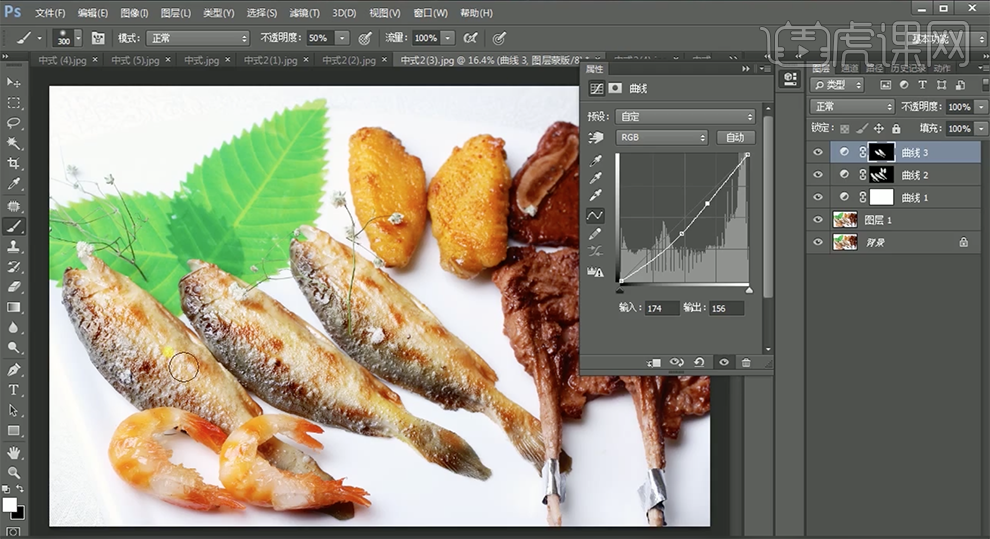
15、[复制]曲线图层,[选择]关联图层,按[Ctrl+G]编组,[新建]曲线图层,具体参数如图示。具体效果如图示。
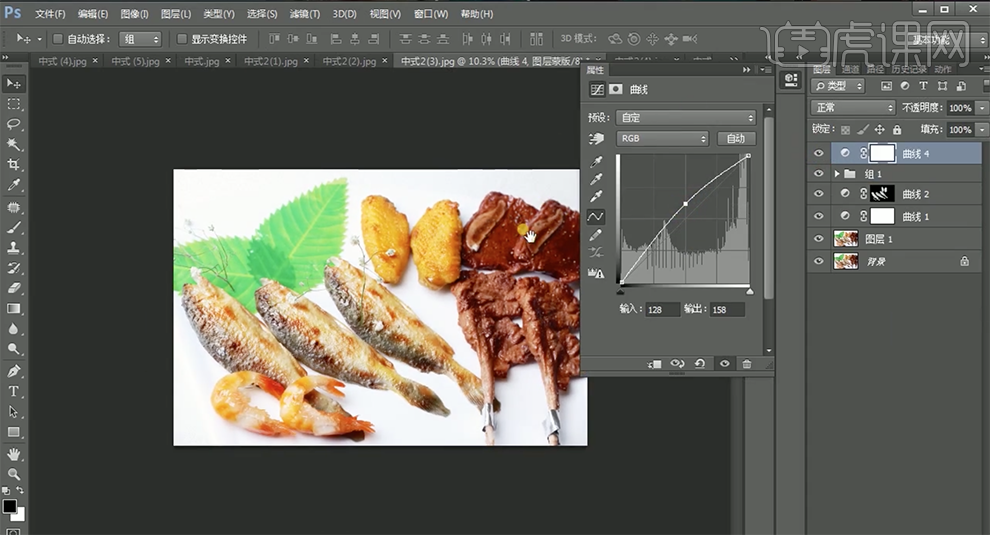
16、按[Ctrl+I]蒙版反向,使用[画笔工具]涂抹细节。[打开]另一张素材,[复制]图层,单击[滤镜]-[Camera Raw滤镜],单击[基本],具体参数如图示。具体效果如图示。
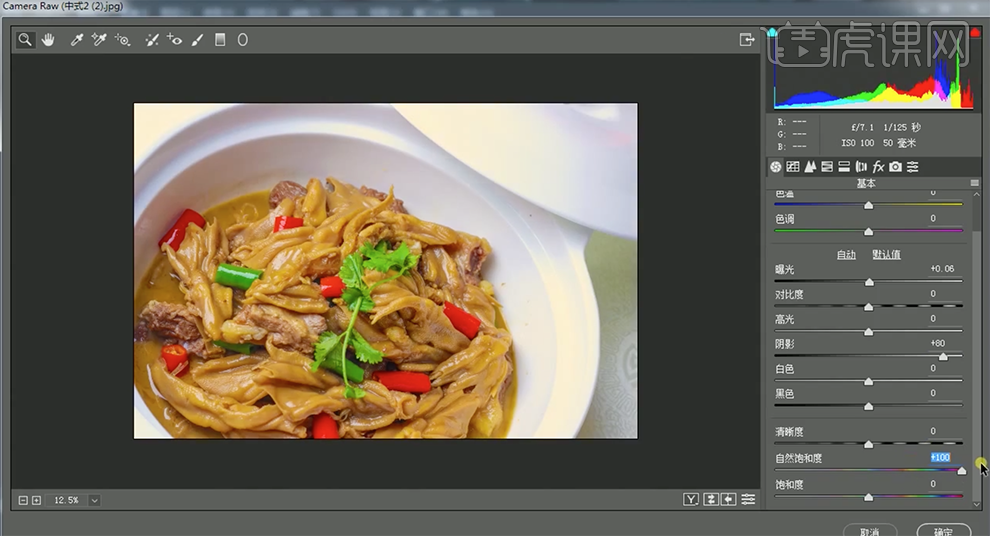
17、单击[HSL]-[明亮度],具体参数如图示。具体效果如图示。
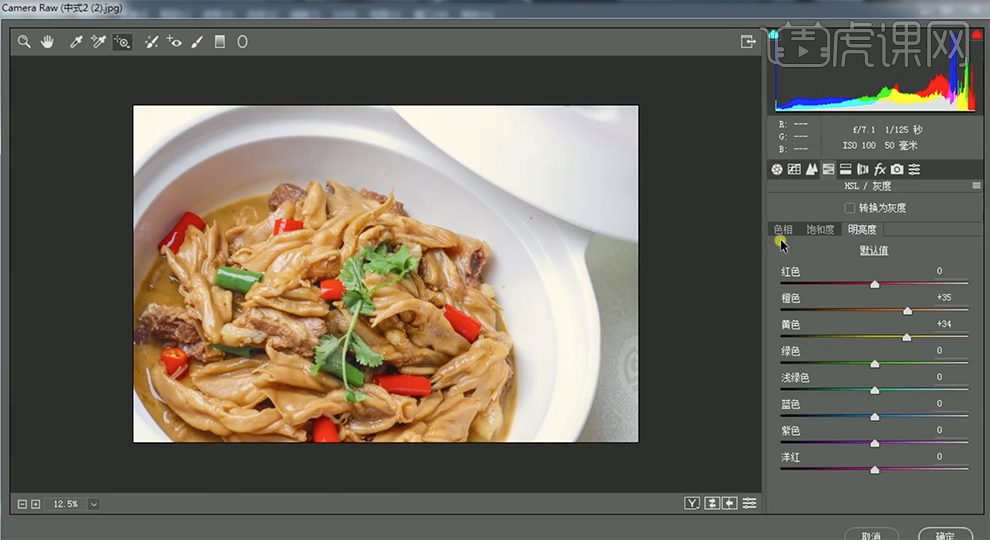
18、单击[饱和度],具体参数如图示。具体效果如图示。
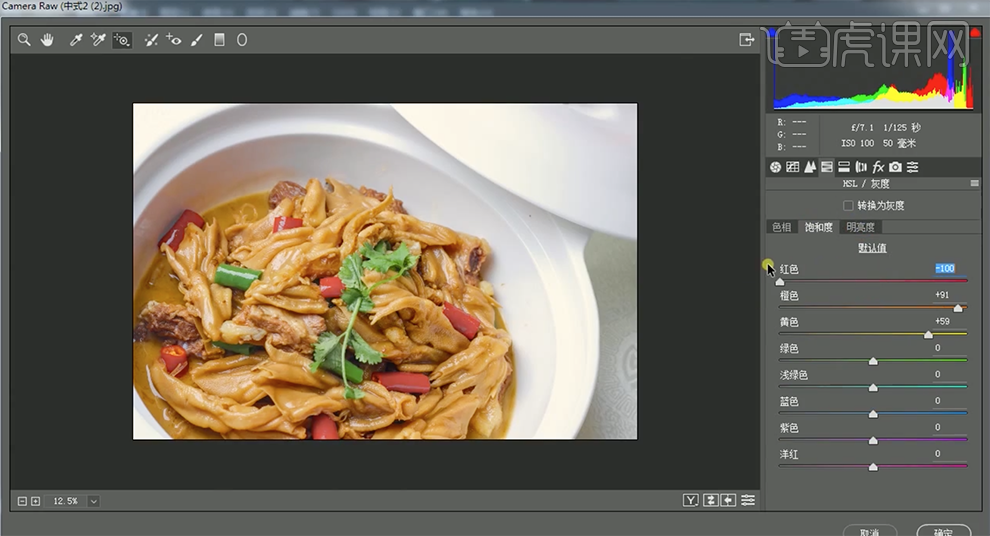
19、单击[色调曲线],调整参数至合适的效果。具体效果如图示。
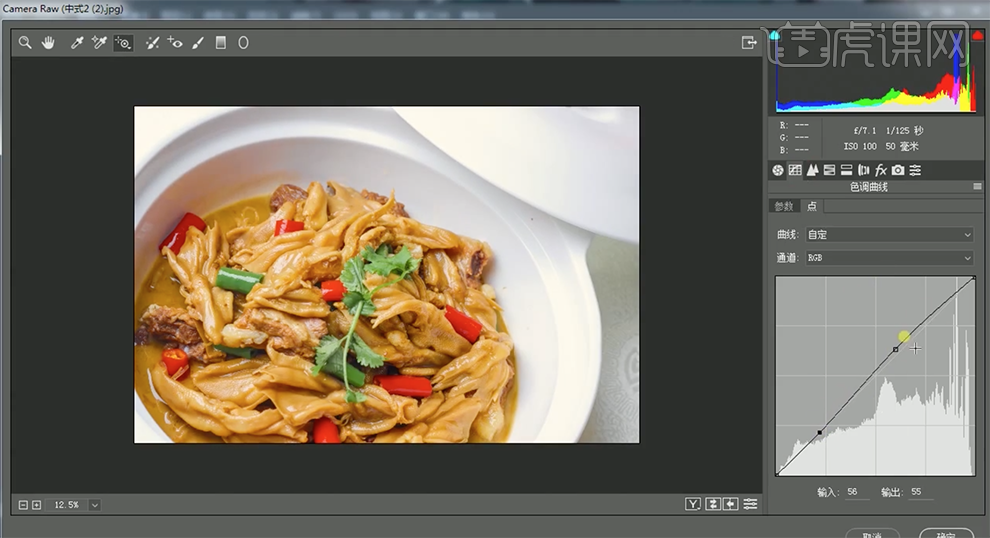
20、[新建]曲线图层,具体参数如图示。具体效果如图示。
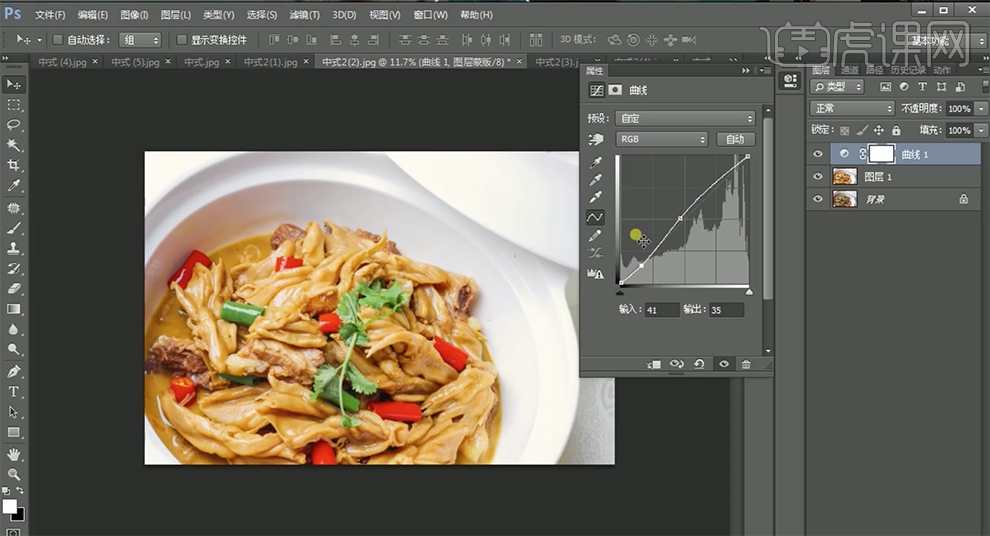
21、单击[图层蒙版],使用[渐变工具]遮挡细节。[新建]曲线图层,具体参数如图示。具体效果如图示。
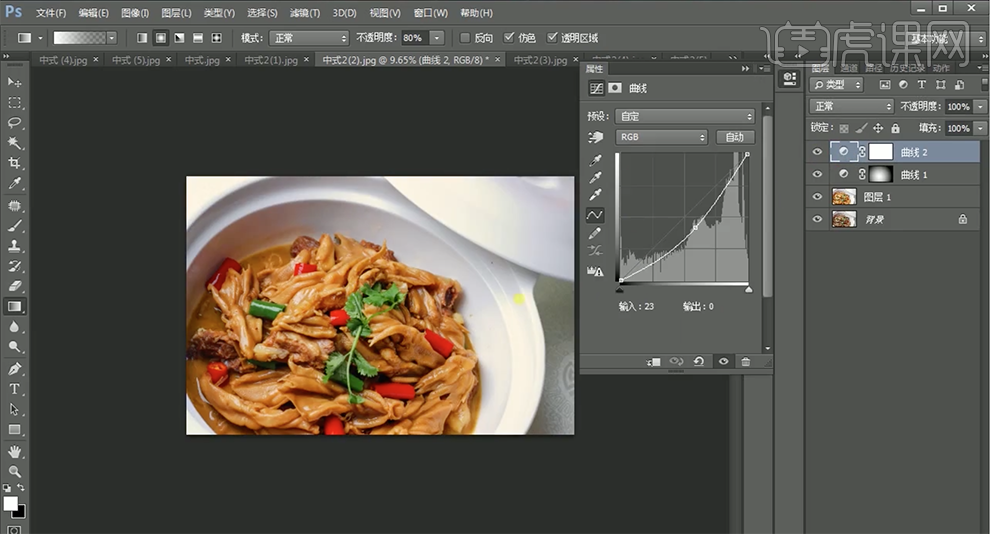
22、使用相同的方法,根据场景色彩调整其他的同类素材文档。[打开]室内灯光照射的美食素材。[复制]图层,单击[滤镜]-[Camera Raw滤镜],单击[基本],具体参数如图示。具体效果如图示。

23、单击[色调曲线],具体参数如图示。具体效果如图示。

24、[选择]红色,具体参数如图示。具体效果如图示。

25、使用[调整画笔],具体参数如图示,在合适的位置涂抹。具体效果如图示。

26、[打开]另一素材文档,[复制]图层,[新建]色相饱和度图层,[选择]红色,具体参数如图示。具体效果如图示。
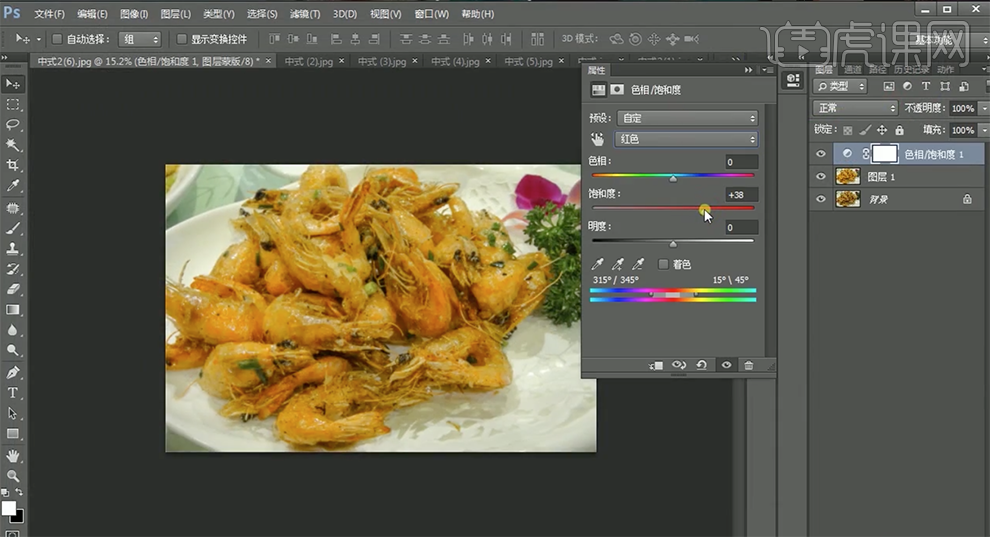
27、[新建]曲线图层,具体参数如图示。具体效果如图示。
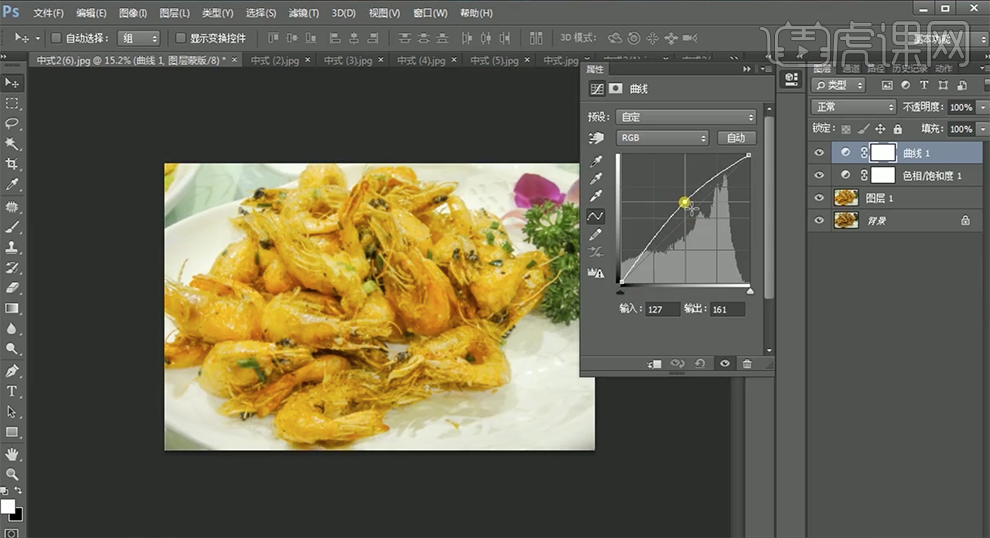
28、按[Ctrl+I]蒙版反向,使用[画笔工具]涂抹细节。[新建]曲线图层,[图层模式]柔光,参数默认,使用[画笔工具]涂抹蒙版细节。具体效果如图示。
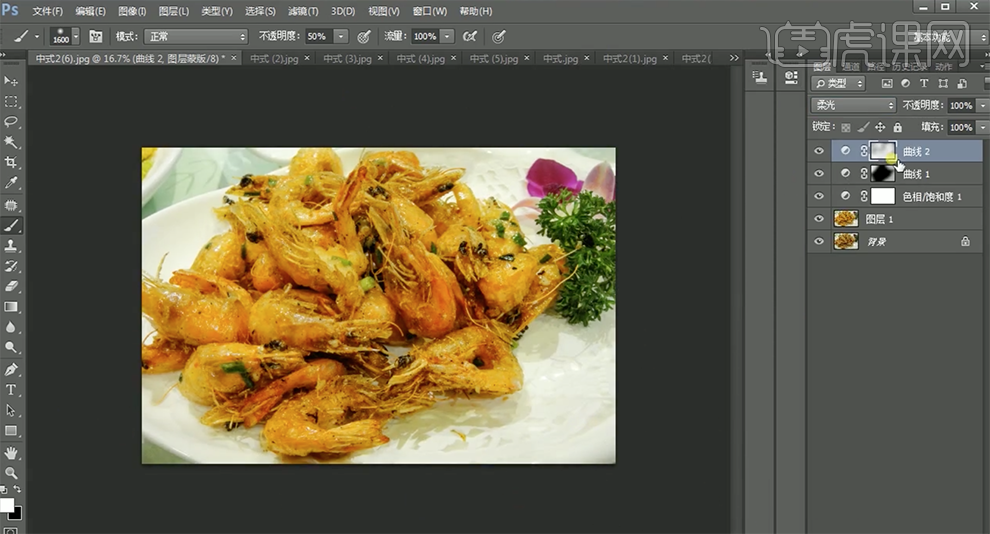
29、[新建]可选颜色图层,[选择]黑色,具体参数如图示。具体效果如图示。
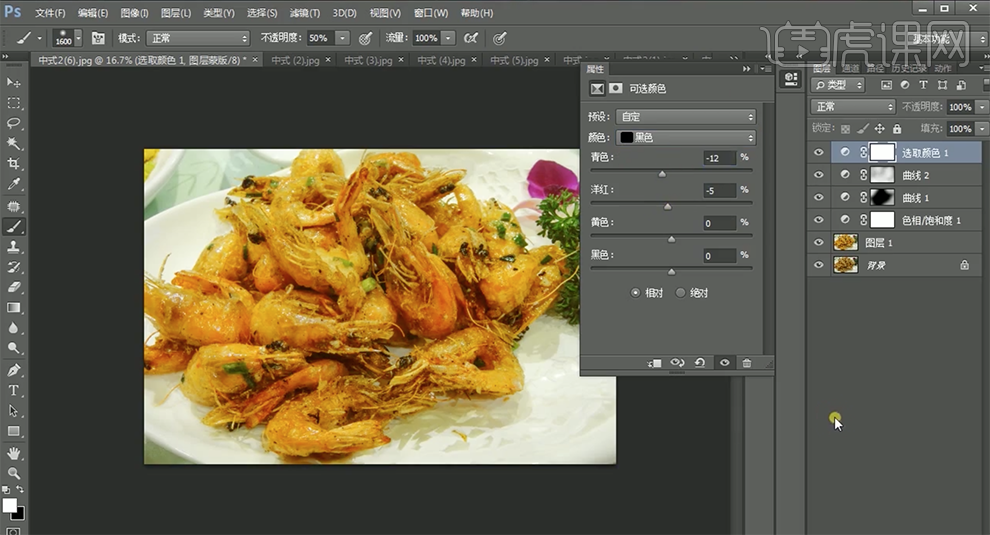
30、[打开]西式美食素材,[复制]图层,单击[滤镜]-[Camera Raw滤镜],单击[基本],具体参数如图示。具体效果如图示。
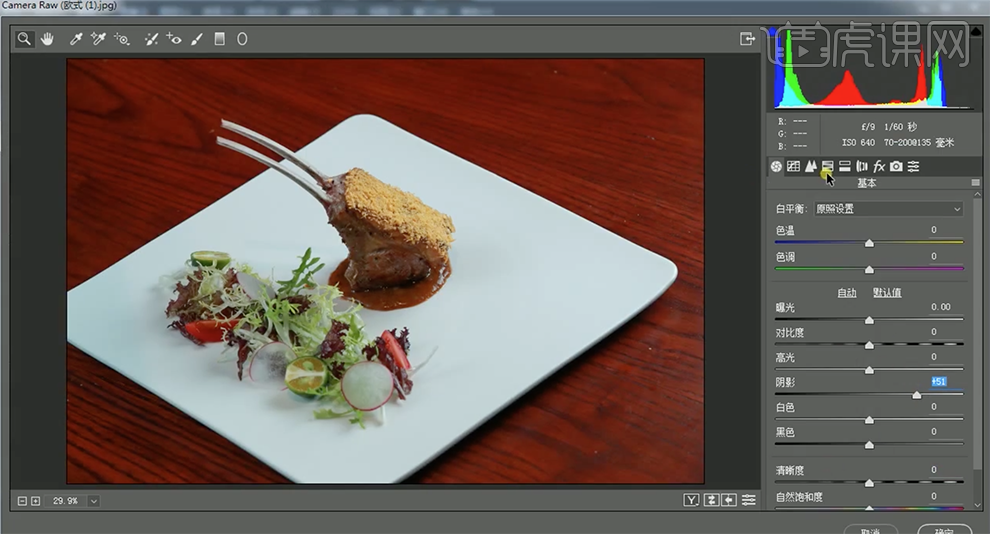
31、单击[HSL]-[饱和度],具体参数如图示。具体效果如图示。
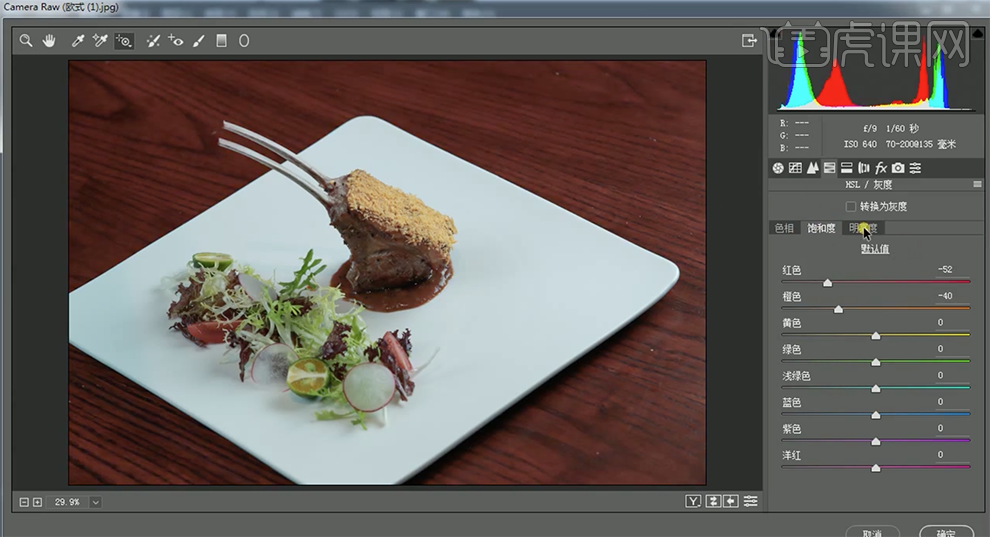
32、单击[明亮度],具体参数如图示。具体效果如图示。

33、使用[钢笔工具]勾选食物区域路径[建立选区],按[Ctrl+Alt+Shift+E]盖印图层,[复制]图层,单击[滤镜]-[Camera Raw滤镜],单击[基本],具体参数如图示。具体效果如图示。

34、[新建]亮度对比度图层,具体参数如图示。具体效果如图示。
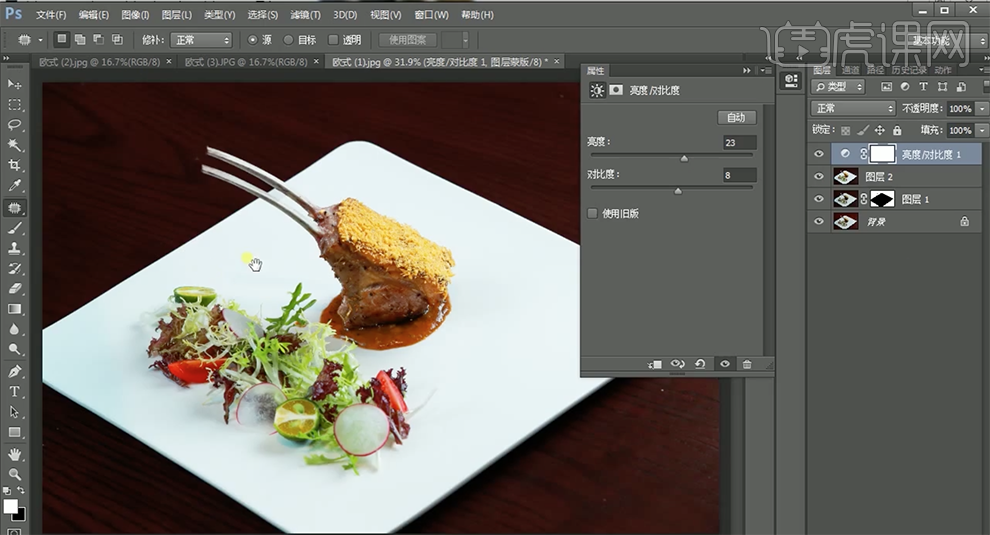
35、其他的西式美食素材根据场景光源,使用相同的方法调整色调。[打开]室外水果素材文档,[复制]图层,单击[滤镜]-[Camera Raw滤镜],单击[基本],具体参数如图示。具体效果如图示。
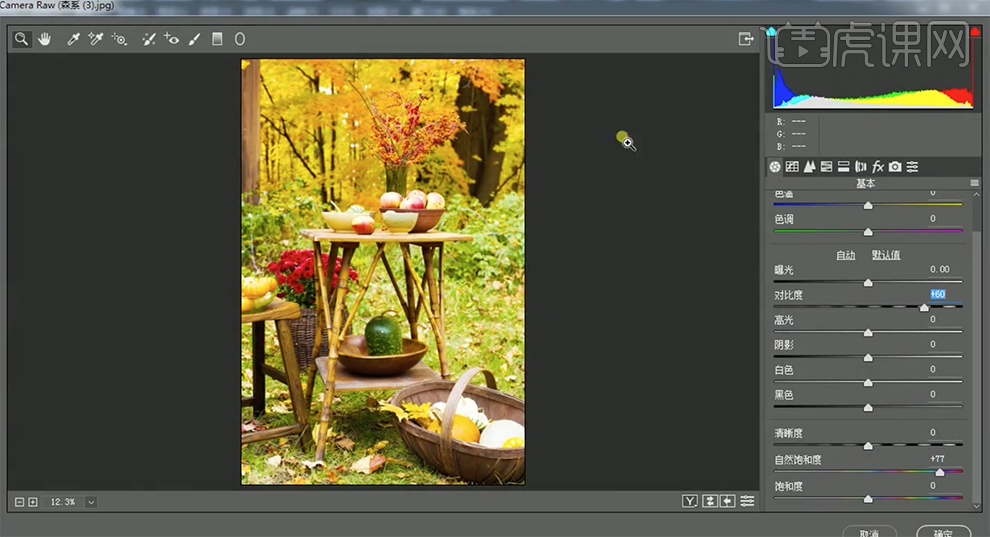
36、单击[色调曲线],具体参数如图示。具体效果如图示。
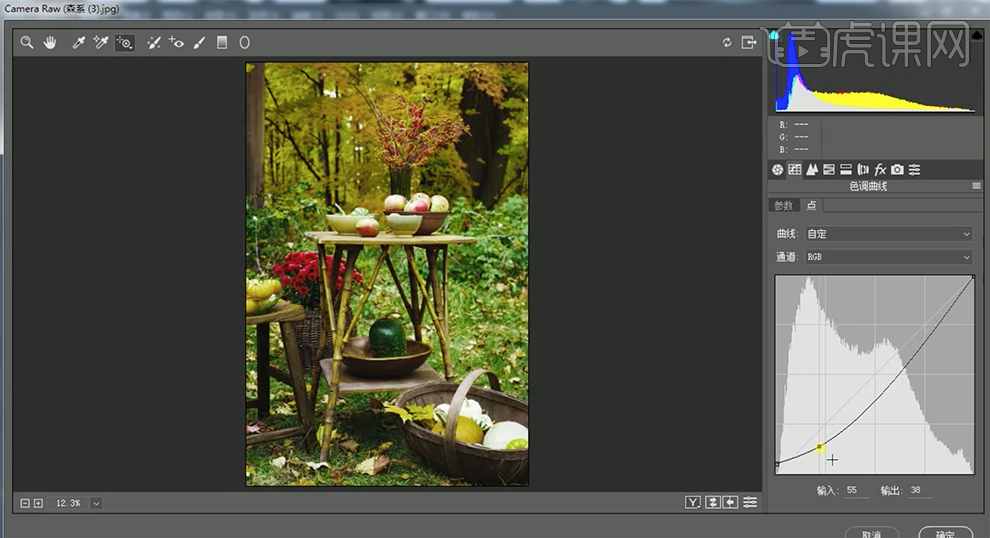
37、单击[相机校准],具体参数如图示。具体效果如图示。
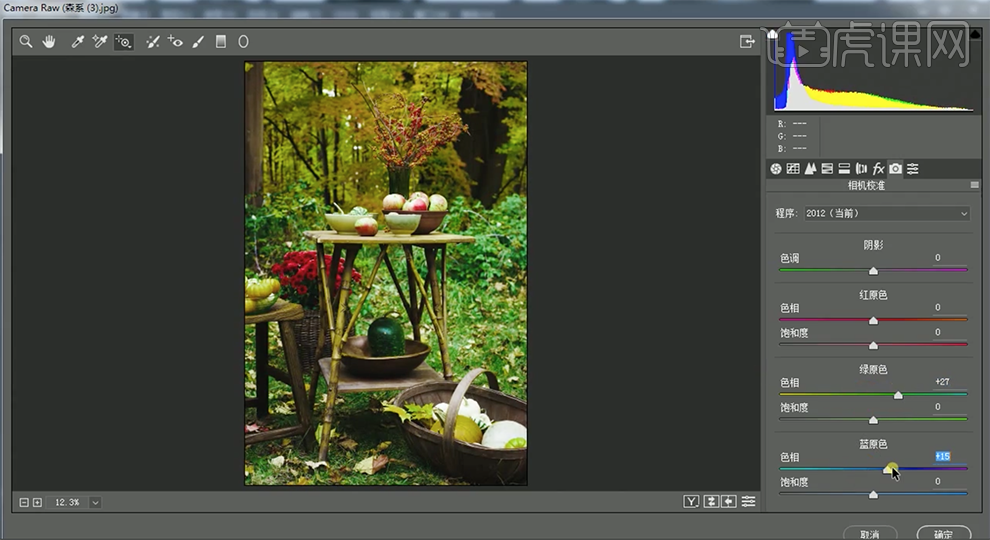
38、单击[HSL]-[色相],具体参数如图示。具体效果如图示。
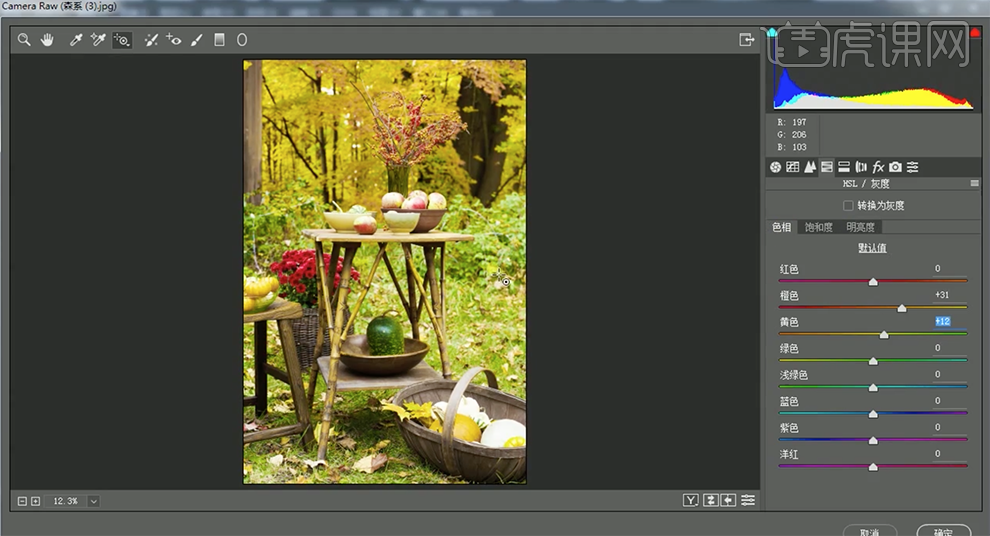
39、单击[明亮度],具体参数如图示。具体效果如图示。
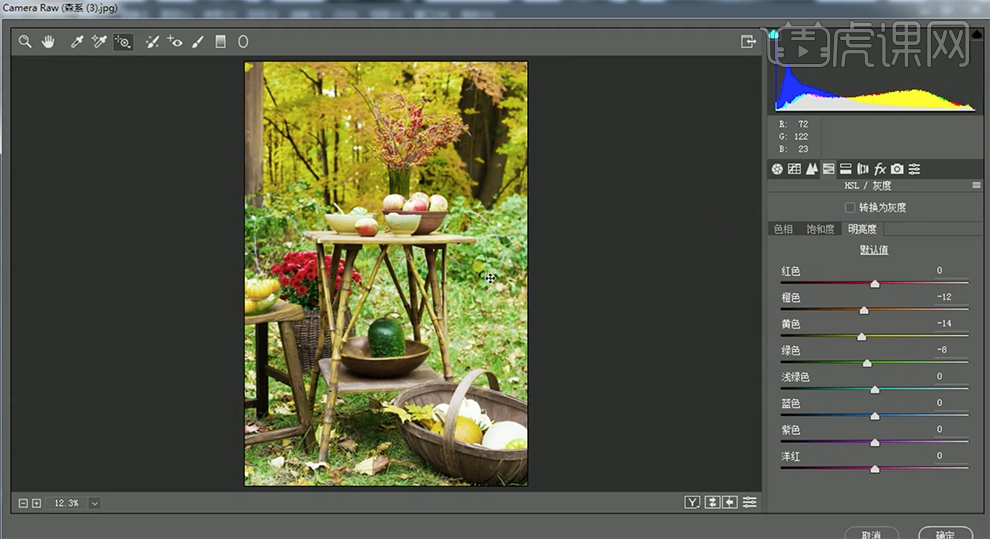
40、单击[饱和度],具体参数如图示。具体效果如图示。
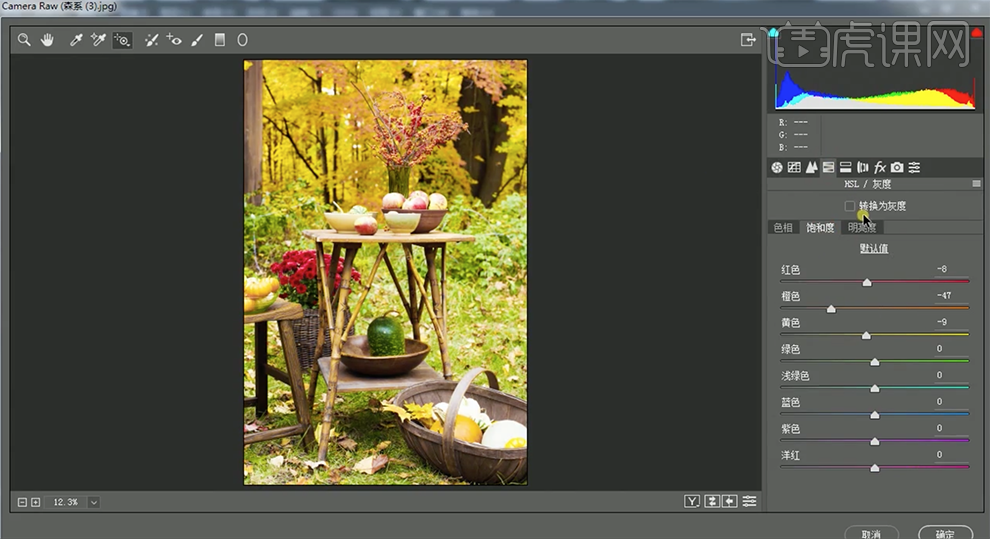
41、单击[效果],具体参数如图示。具体效果如图示。
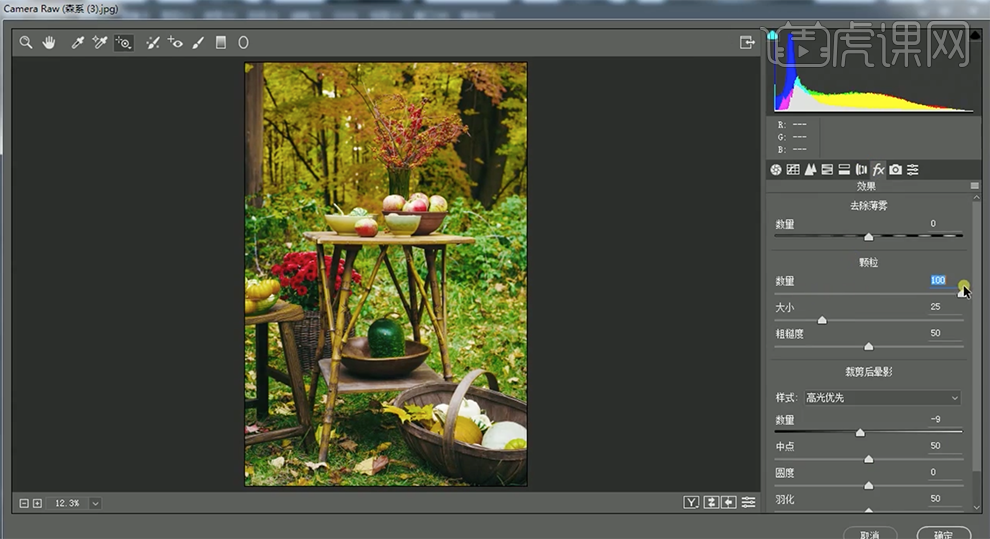
42、[打开]另一张森林拍摄水果素材,根据环境光源以及环境颜色,使用相同的方法色彩至合适的效果。具体效果如图示。